Как настроить Find My на Mac для поиска людей, устройств и предметов
Ключевые выводы
- Чтобы настроить Find My на macOS, вам нужно всего лишь включить службы геолокации для приложения и добавить свой Mac в сеть Find My.
- Вы можете использовать предустановленное приложение «Локатор» для поиска контактов и отслеживания пропавших устройств Apple или таких предметов, как метки AirTags.
Большинство из нас могут понять, что такое паника в ту минуту, когда мы не можем найти свои устройства. К счастью, функция Find My от Apple может помочь вам легко найти ваши потерянные устройства Apple. Ниже мы научим вас, как настроить ее на вашем Mac.
Настройка Find My на macOS
Приложение Find My от Apple предустановлено на iPhone, iPad и Mac. Вы можете использовать его для отслеживания всех своих устройств Apple, выполнения соответствующих шагов, таких как сброс настроек к заводским, если вам не удалось их найти, и даже для поиска людей, которые поделились с вами своим местоположением.
Во-первых, вам нужно убедиться, что вы включили службы определения местоположения для Find My. Для этого следуйте инструкциям ниже:
- Нажмите логотип Apple в строке меню macOS и перейдите в раздел «Системные настройки» > «Конфиденциальность и безопасность» > «Службы геолокации».
- Включите переключатель рядом с пунктом «Службы определения местоположения».
- Включите функцию «Локатор», переключив переключатель рядом с ней в списке приложений.
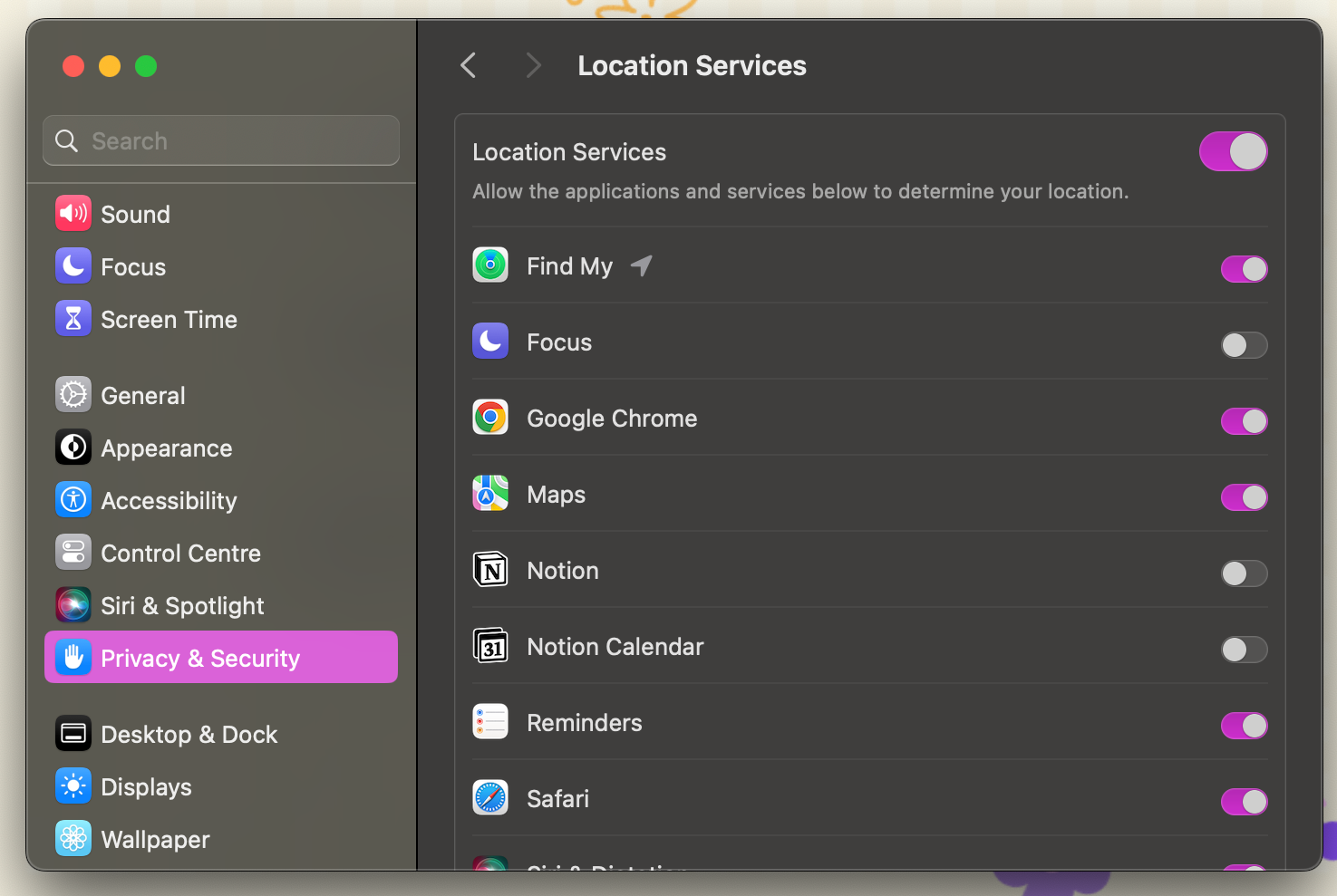
Программы для Windows, мобильные приложения, игры - ВСЁ БЕСПЛАТНО, в нашем закрытом телеграмм канале - Подписывайтесь:)
Чтобы найти свой Mac с помощью любого из ваших устройств Apple, вам нужно добавить свой Mac в свою сеть Find My. Для этого выполните указанные ниже действия.
- Нажмите на логотип Apple в строке меню и перейдите в Настройки системы > [Your Name] > iCloud.
- Нажмите кнопку «Показать больше приложений» под заголовком «Приложения, использующие iCloud».
- Нажмите стрелку рядом с опцией «Найти мой Mac».
- Нажмите кнопку «Включить», как только появится всплывающее окно.
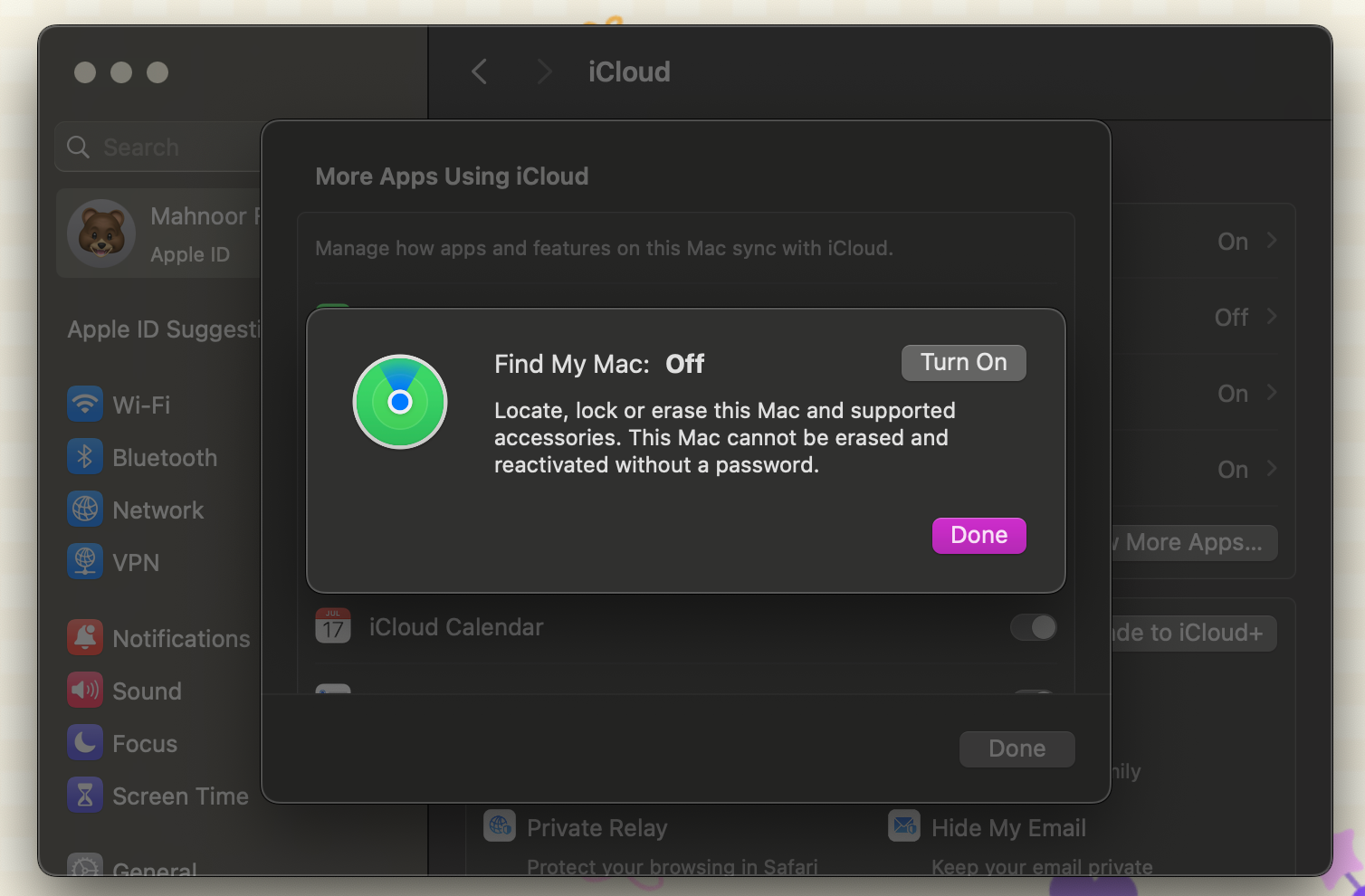
Вот и все! Вы успешно настроили Find My на своем Mac.
Как найти людей с помощью Find My на Mac
Открыв приложение «Локатор» на Mac, вы увидите список людей, устройств и предметов в левой части окна, а также Apple Maps в правой части.
Если у вас есть друзья и родственники, которые используют устройства Apple, они могут поделиться с вами своим местоположением, отправив вам запрос. Когда вы примете его, вы увидите их имена, переключившись на вкладку «Люди». Вы сможете увидеть их точное местоположение на Картах Apple справа, нажав на их имена.
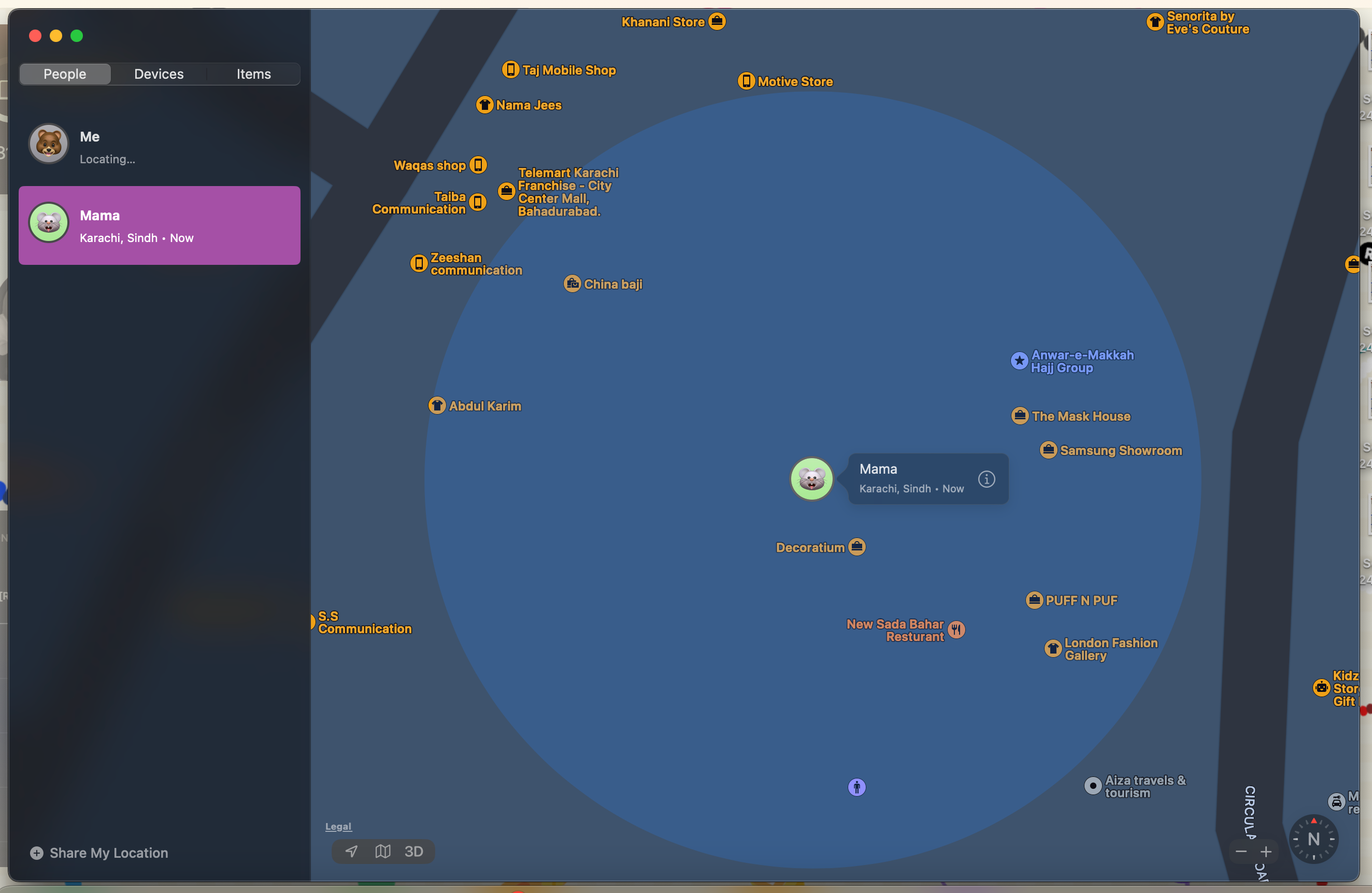
Нажав на значок «Информация» рядом с их именами на карте, вы можете получить указания по их местоположению и настроить оповещения, чтобы получать уведомления всякий раз, когда они покидают определенное место или прибывают в него, добавлять их в список избранных контактов и завершать обмен данными о местоположении.
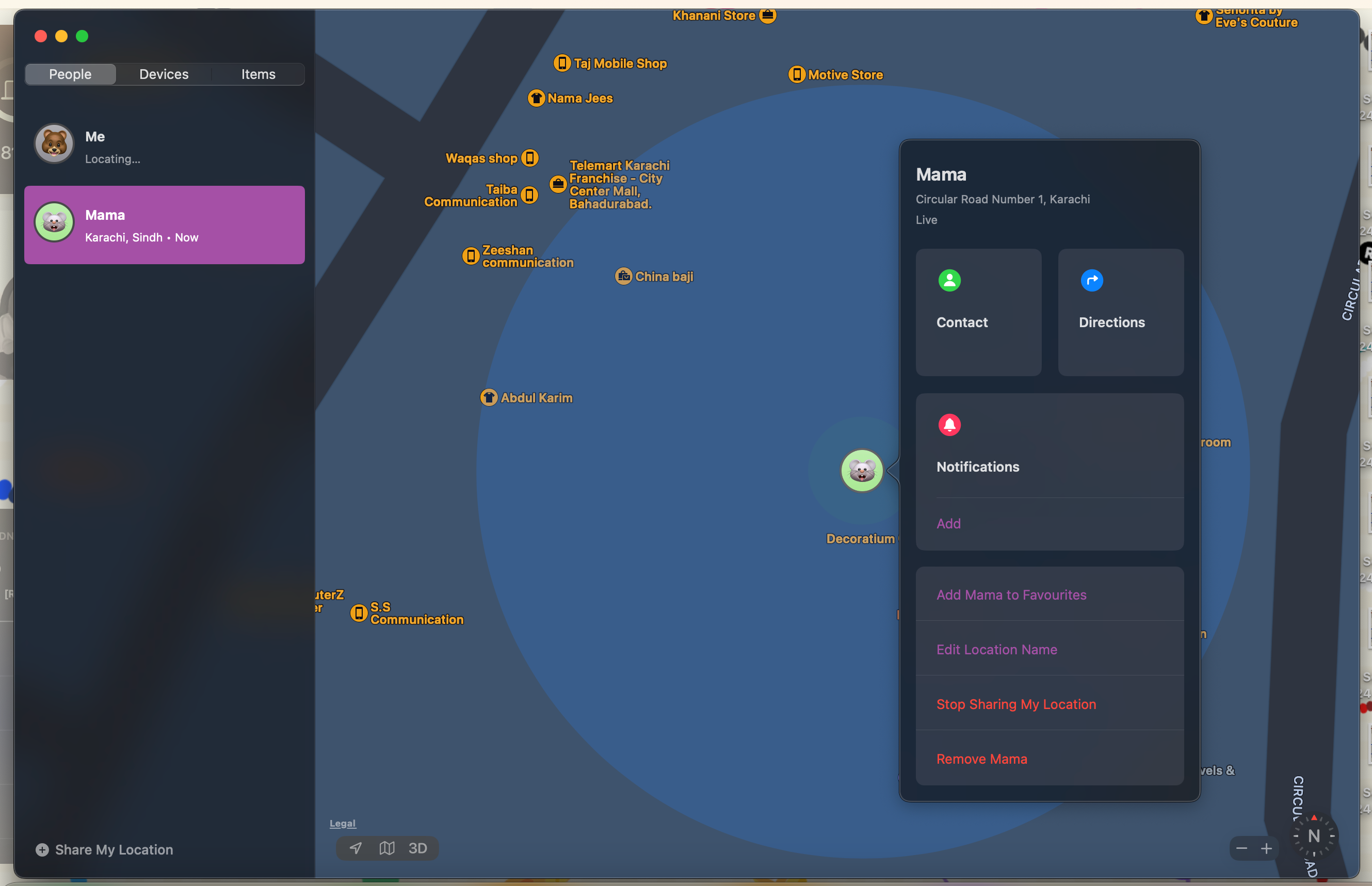
Нажмите «Поделиться моим местоположением» в нижней части окна, чтобы поделиться своим местоположением с другими людьми. Введите Apple ID человека, с которым вы хотите поделиться, и нажмите «Отправить».
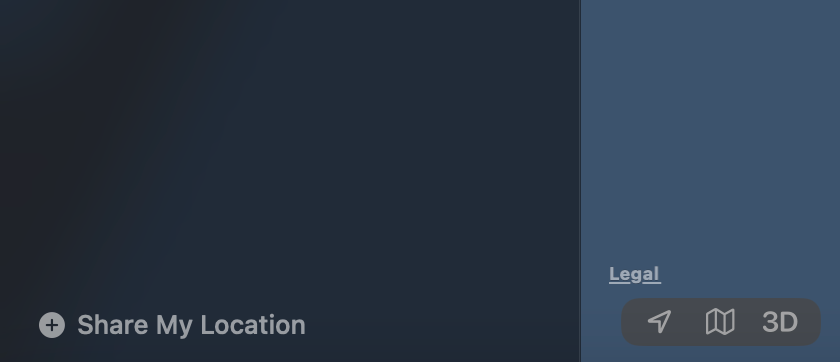
Обратите внимание, что вы можете поделиться своим местоположением с людьми с вашего Mac только в том случае, если у вас есть iPhone, iPad или iPod touch.
Как найти ваши устройства Apple с помощью Find My на Mac
Поиск устройств Apple с помощью Find My — самая полезная функция приложения. Например, вы можете использовать приложение Find My, чтобы найти потерянный или украденный iPhone. Перейдя на вкладку «Устройства», вы увидите все свои устройства Apple с включенными службами определения местоположения.
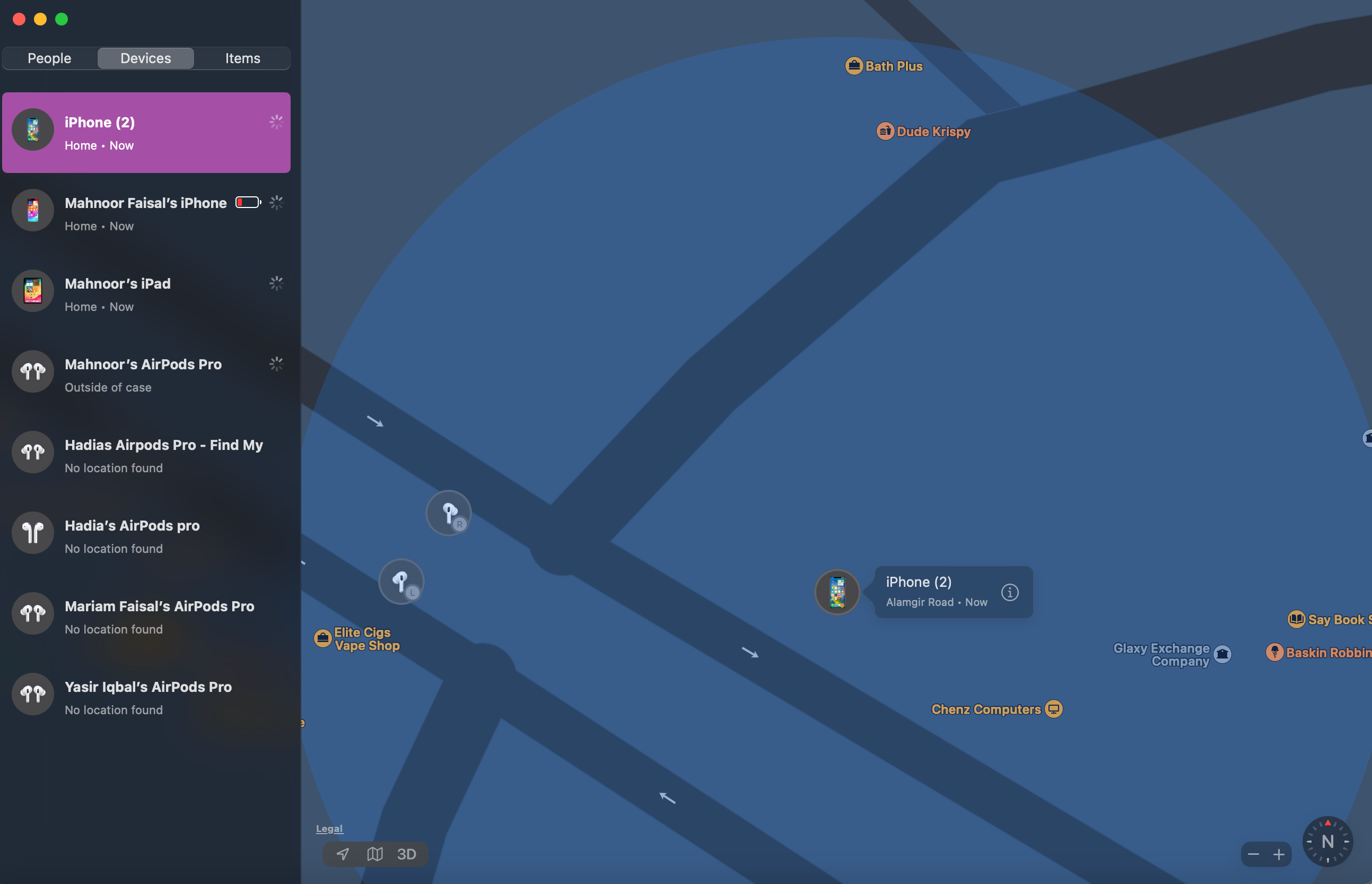
Если какое-либо из ваших устройств Apple не отображается в списке, мы рекомендуем вам немедленно настроить на нем функцию «Локатор», поскольку вы не сможете отслеживать его местоположение в случае его потери без включения служб геолокации.
Раздел «Устройство» работает так же, как раздел «Люди». Щелкните по любому из устройств в списке слева, чтобы увидеть его местоположение на карте справа. Когда вы нажмете на значок «Информация» рядом с устройством, вы увидите список действий, которые вы можете выполнить.
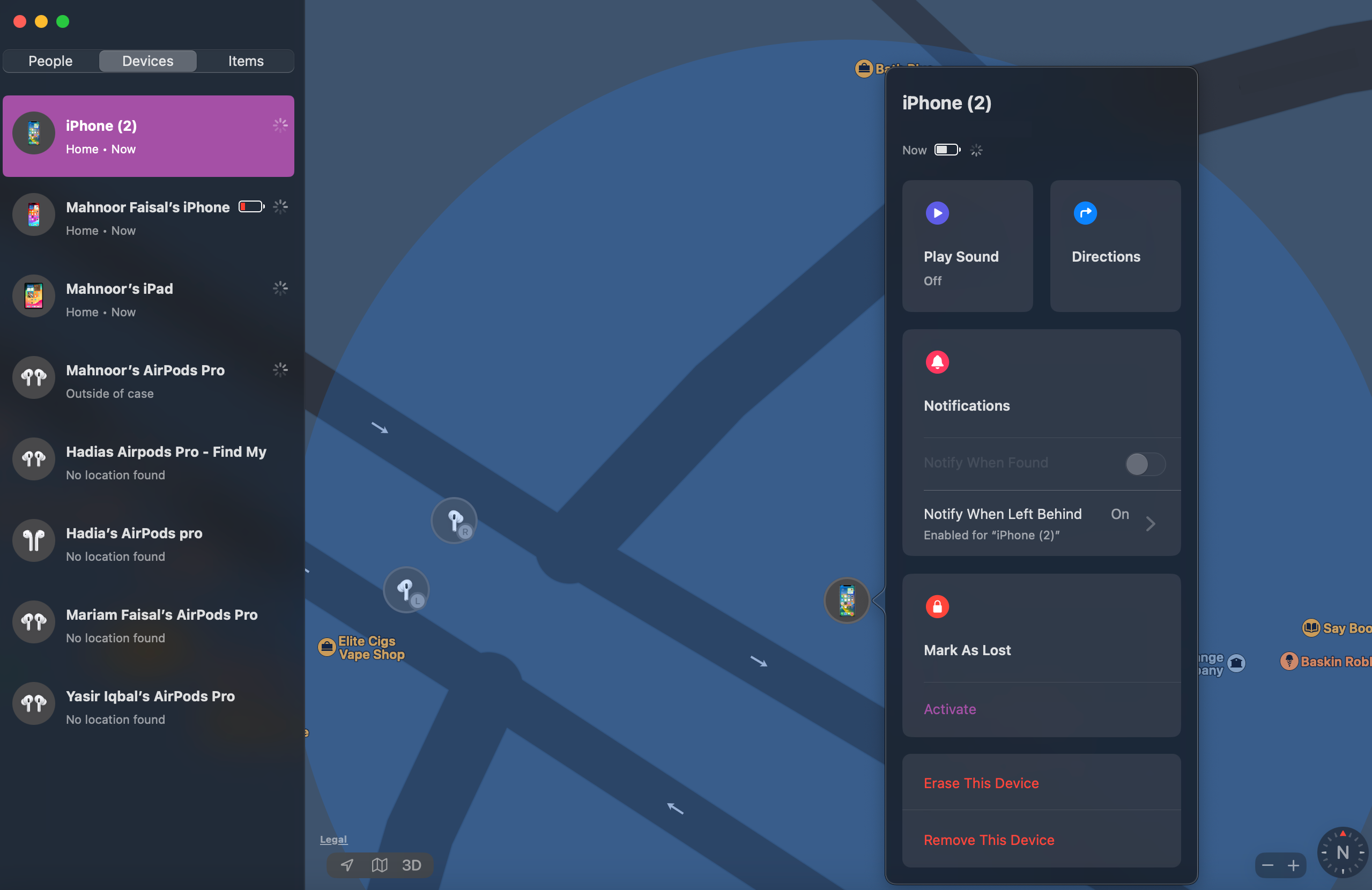
Вы можете заставить устройство воспроизводить звук, получить указания по его расположению, включить уведомления, чтобы получать уведомления при обнаружении устройства, или сбросить его настройки до заводских. Вы также можете отметить его как утерянное и активировать режим утери Apple, чтобы любой, кто его найдет, мог видеть на нем ваши контактные данные.
Если на карте вокруг вашего устройства есть синий круг, это означает, что местоположение неточно. Местоположение устройства обновляется только тогда, когда оно находится в сети, что означает, что если вы его потеряете, вы увидите его местоположение с того момента, когда оно было в сети в последний раз.
Как найти элементы с помощью Find My на Mac
Вы можете найти любой элемент в Find My с помощью Apple AirTags или сторонних трекеров, совместимых с Find My. Однако вам понадобится iPhone или iPad, чтобы добавить AirTag или сторонний трекер в свою сеть Find My. Find My предложит вам назвать элементы при регистрации, чтобы вам было легче их узнать.

После того, как вы подключите свои элементы, они появятся в списке слева. Вы можете увидеть их местоположение справа. Щелкните значок «Информация», чтобы выполнить различные действия, например, заставить элементы воспроизводить звук, включить уведомления, получить указания и отметить их как потерянные.
В зависимости от вашего трекера вы можете увидеть больше опций. Вы также можете сбросить AirTag с помощью Find My.
Find My — это, пожалуй, лучший способ отслеживать все ваши устройства и предметы Apple. От возможности пинговать ваши устройства до получения информации о местонахождении ваших друзей и семьи, приложение Find My является обязательным на любом устройстве Apple, включая ваш Mac.
